Miksi kirjanmerkkejä ei poisteta Chromessa? Kuinka korjata?
Vianmääritysopas / / August 05, 2021
Kuten nimestä voi päätellä, Kirjanmerkit on tarkoitettu osoittamaan tietty sivu tai linkki tai sisältö, joka tallennetaan tulevaisuutta varten, jotta niitä voidaan käyttää nopeasti tallennuspaikasta. Online-tarkoituksiin kirjanmerkit voidaan nopeasti ja helposti tallentaa tai poistaa verkkoselaimen avulla Google Chrome. Vaikka nämä tehtävät ovat melko yksinkertaisia ja kuka tahansa voi tehdä sen, jotkut valitettavat käyttäjät eivät voi poistaa kirjanmerkkejä Chromesta tuntemattomista syistä. Oletko yksi heistä? Katso, miksi kirjanmerkkejä ei poisteta Chromessa? Kuinka korjata?
Nyt on odotettavissa, että selaimessa saattaa olla muutama syy, joka ei anna sinun poistaa tallennettuja kirjanmerkkejä. Enimmäkseen se voi tapahtua, kun Chrome Sync ei rekisteröi tekemiäsi muutoksia. Samaan aikaan jotkut kolmannen osapuolen kirjanmerkkilaajennukset voivat myös aiheuttaa ongelmia kirjanmerkkien, kuten iCloud-kirjanmerkkien, poistamisessa. Katsotaan siis alla olevat mahdolliset kiertotavat.
Sisällysluettelo
-
1 Miksi kirjanmerkkejä ei poisteta Chromessa? Kuinka korjata?
- 1.1 1. Päivitä Google Chrome
- 1.2 2. Nollaa Chrome Sync
- 1.3 3. Poista kirjanmerkkilaajennukset käytöstä
- 1.4 4. Nollaa Google Chrome
Miksi kirjanmerkkejä ei poisteta Chromessa? Kuinka korjata?
Joissakin tapauksissa voi myös tapahtua, että vaikka joku yrittäisi poistaa kirjanmerkkejä, Chrome Sync ei salli sitä ja lataa ne uudelleen Google Chromeen, mikä on melko outoa. No, mitä tahansa voi tapahtua, emmekä voi hallita sitä. Mutta voimme korjata tämän ongelman ja varmistaa, ettei sitä enää tapahdu.
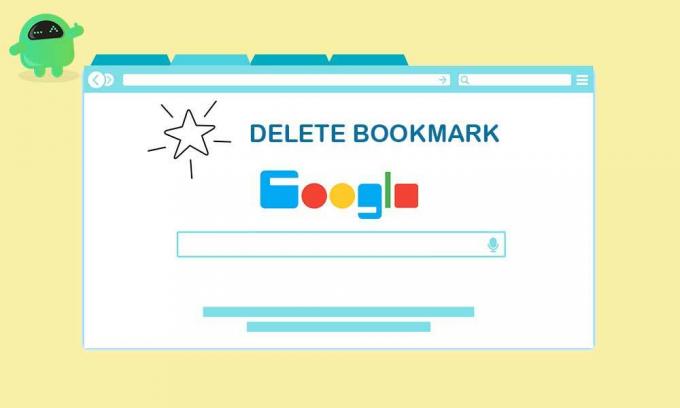
1. Päivitä Google Chrome
Pidä aina ajan tasalla Google Chrome -selaimesi, koska se korjaa joitain häiriöitä tai virheitä, jotka voivat aiheuttaa ongelmia kirjanmerkkien tallentamisessa tai poistamisessa Chromessa.
- Napsauta Chrome-valikkoa> Siirry ohjeeseen.
- Valitse Tietoja Google Chromesta> Se tarkistaa automaattisesti odottavat päivitykset.
- Jos se on käytettävissä, se alkaa ladata ja asentaa uusimman päivityksen.
- Kun se on valmis, se pyytää sinua käynnistämään Chromen uudelleen tehosteiden muuttamiseksi.
2. Nollaa Chrome Sync
Jos käytät siinä tapauksessa Google-tiliä Chrome-selaimessasi yhdessä Chrome Syncin kanssa, se synkronoi myös tallennetut kirjanmerkit. Tämä auttaa sinua lataamaan kirjanmerkit myös muille laitteille, kun kirjaudut sisään samalla Google-tilillä Chrome-selaimessa. Siksi yksinkertaisesti nollaamalla Chrome Sync korjaa ongelman.
- Käynnistä Google Chrome> Napsauta valikkokuvaketta.
- Valitse Asetukset> Alta Sinä ja Google -luokassa, napsauta Synkronoi ja Google-palvelut.
- Napsauta Tarkista synkronoidut tiedot> Napsauta Nollaa synkronointi.
- Napsauta seuraavaksi OK vahvistaaksesi.
- Se yksinkertaisesti poistaa kaikki selaustiedot ja kirjaa sinut ulos Chromesta kaikilla laitteillasi.
- Siirry nyt valikkovaihtoehdosta Chromen kirjanmerkkien hallintaan.
- Poista kaikki poistettavat kirjanmerkit.
- Kun olet valmis, käynnistä Chrome-selain uudelleen ja tarkista, onko kirjanmerkit poistettu vai ei.
- Napsauta lopuksi Chrome Sync (Profile) -kuvaketta valikkokuvakkeen vieressä.
- Napsauta sitten Ota synkronointi käyttöön, jotta synkronointi otetaan käyttöön kuten aiemmin.
- Jos haluat, sinun on kirjauduttava sisään manuaalisesti uudelleen Chromeen muilla kirjautumattomilla laitteilla.
3. Poista kirjanmerkkilaajennukset käytöstä
- Napsauta Chrome-valikkoa> Siirry Lisää työkaluja.
- Napsauta seuraavaksi Laajennukset.
- Sammuta iCloud-kirjanmerkit tai mikä tahansa muu kirjanmerkkilaajennus.
- Jos käytät iCloud-kirjanmerkkejä Windows-tietokoneellasi (iCloud-sovellus), yritä poistaa iCloud-kirjanmerkki käytöstä myös iCloud-tililtäsi.
4. Nollaa Google Chrome
- Napsauta Chrome-valikkoa> Asetukset> Napsauta Lisäasetukset.
- Valitse Palauta ja siivota> Valitse Palauta asetukset alkuperäisiin oletusasetuksiin.
- Voit joko ottaa valinnan käyttöön tai ei auttaa Auta parantamaan Chromea ilmoittamalla nykyisistä asetuksista -vaihtoehtoa. Se on sinusta kiinni.
- Napsauta nyt Palauta asetukset palauttaaksesi Chrome-oletusasetukset.
- Lopuksi voit yrittää tyhjentää haluamasi kirjanmerkit.
Jos odottavaa päivitystä ei kuitenkaan ole, se on hyvä. Viimeisenä mutta ei vähäisimpänä, jos mikään menetelmä ei toiminut sinulle, yritä poistaa Chrome-selaimen asennus ja asentaa se uudelleen. Vaikka tämä ei ole oikea ratkaisu, on harkittava, jos mikään ei toimi sinulle.
Siinä se, kaverit. Toivomme, että tämä opas oli hyödyllinen sinulle. Voit kysyä alla olevasta kommenttiosasta lisää kyselyitä.
Subodh rakastaa kirjoittaa sisältöä riippumatta siitä, onko se teknistä tai muuta. Kirjoitettuaan tekniseen blogiin vuoden ajan hänestä tulee intohimoinen asia. Hän rakastaa pelaamista ja musiikin kuuntelua. Bloggaamisen lisäksi hän on riippuvainen pelitietokoneiden rakenteista ja älypuhelinten vuotoista.

![Lataa ja asenna Lineage OS 17 Moto Z3 Play -sovellukseen [Perustuu Android 10: een]](/f/d0028b40193ef75be17353aebfe117d8.jpg?width=288&height=384)

